El tema que trato hoy tiene gran importancia a la hora de trabajar con nuestro Photoshop, ya que una correcta configuración de las preferencias en nuestro programa hará que el trabajo sea más fluido, rápido y eficaz.
Voy a presentaros la configuración que personalmente utilizo. Como os daréis cuenta, algunos de esos parámetros que explico los ejecutareis a vuestra medida, según vuestra capacidad de memoria Ram en vuestro PC y en función de vuestros gustos visuales en el escritorio.
Deciros también que en cuestión de preferencias muchos de los programas de edición de imágenes digitales se parecen bastante unos a otros y el entender los conceptos más básicos facilita luego el desarrollo y crecimiento dentro del campo de la edición.
El acceso a preferencia en el programa Photoshop se encuentra en la pestaña Edición, es us menu desplegable lo encontraremos al fondo. Al poner el puntero sobre esta opción se despliega la ventana de preferencias aplicamos la opción generales.
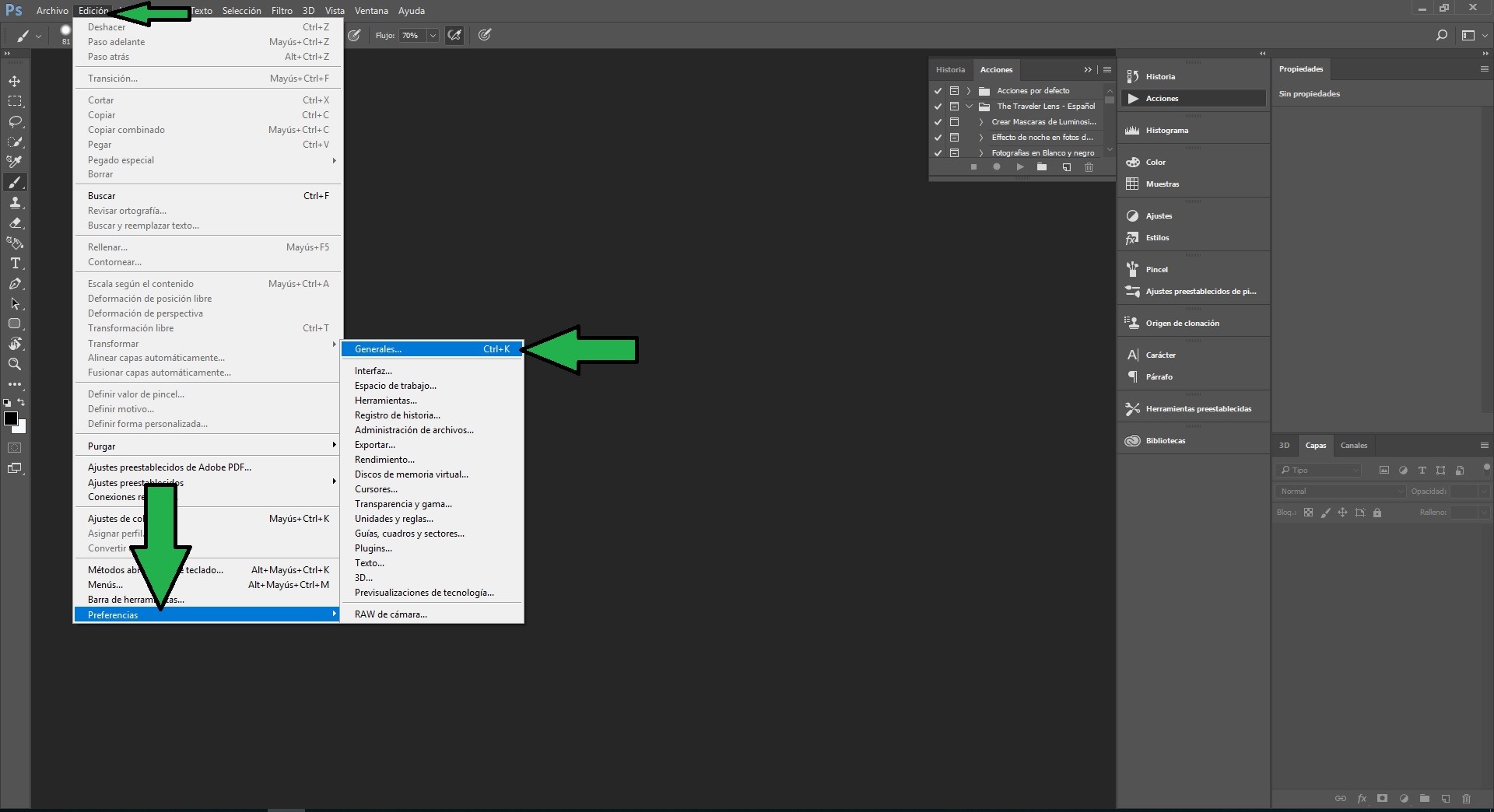

PREFERENCIAS
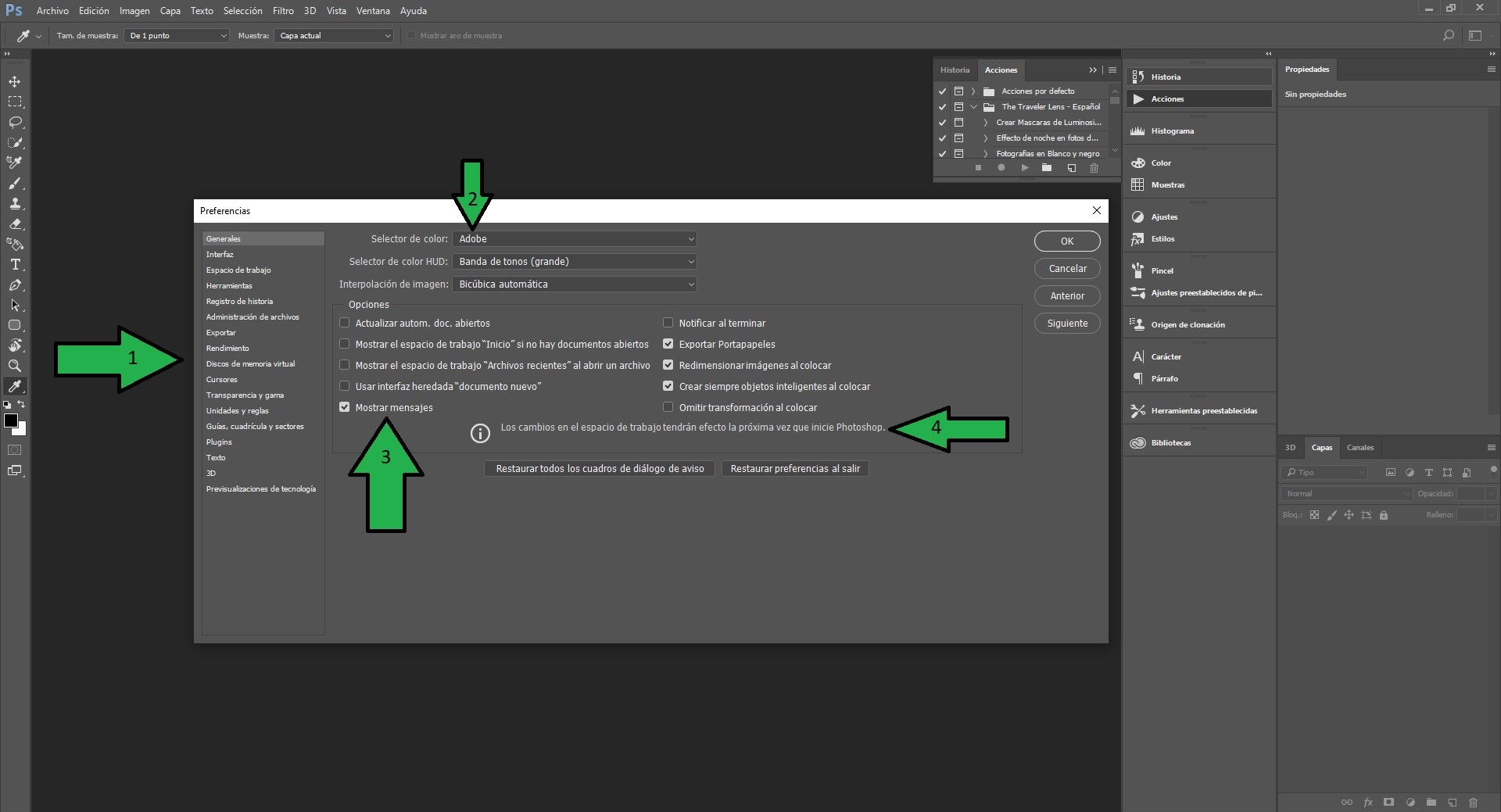
1º Punto
En él se indican todas las opciones que encontraremos en la ventana de opciones de preferencias.
2º Punto
El selector de colores con las opciones del desplegable. Sugiero utilizar la opción Adobe ya que es el más utilizado en fotografía.
3º Punto
Activar Mostrar mensajes. La aplicación de esta opción ayuda a la hora de poner el puntero donde queremos leer que es lo que significan algunos iconos o funciones.
4º Punto
La indicación que todos los cambios después de su guardado serán activos cuando se reinicie de nuevo el programa de Photoshop. Importante.

INTERFACE

1º Punto.
La opción Interface hace que podamos cambiar la apariencia y el tema de nuestro Photoshop.
2º Punto.
El la opción Tema de color podemos variar el color de nuestro Photoshop; su resaltado o su modo de pantalla, ajustándolo a nuestras necesidades visuales.
3º Punto
Esta pestaña es principal ya que permite el cambio de Idioma muchas veces necesario

HERRAMIENTAS
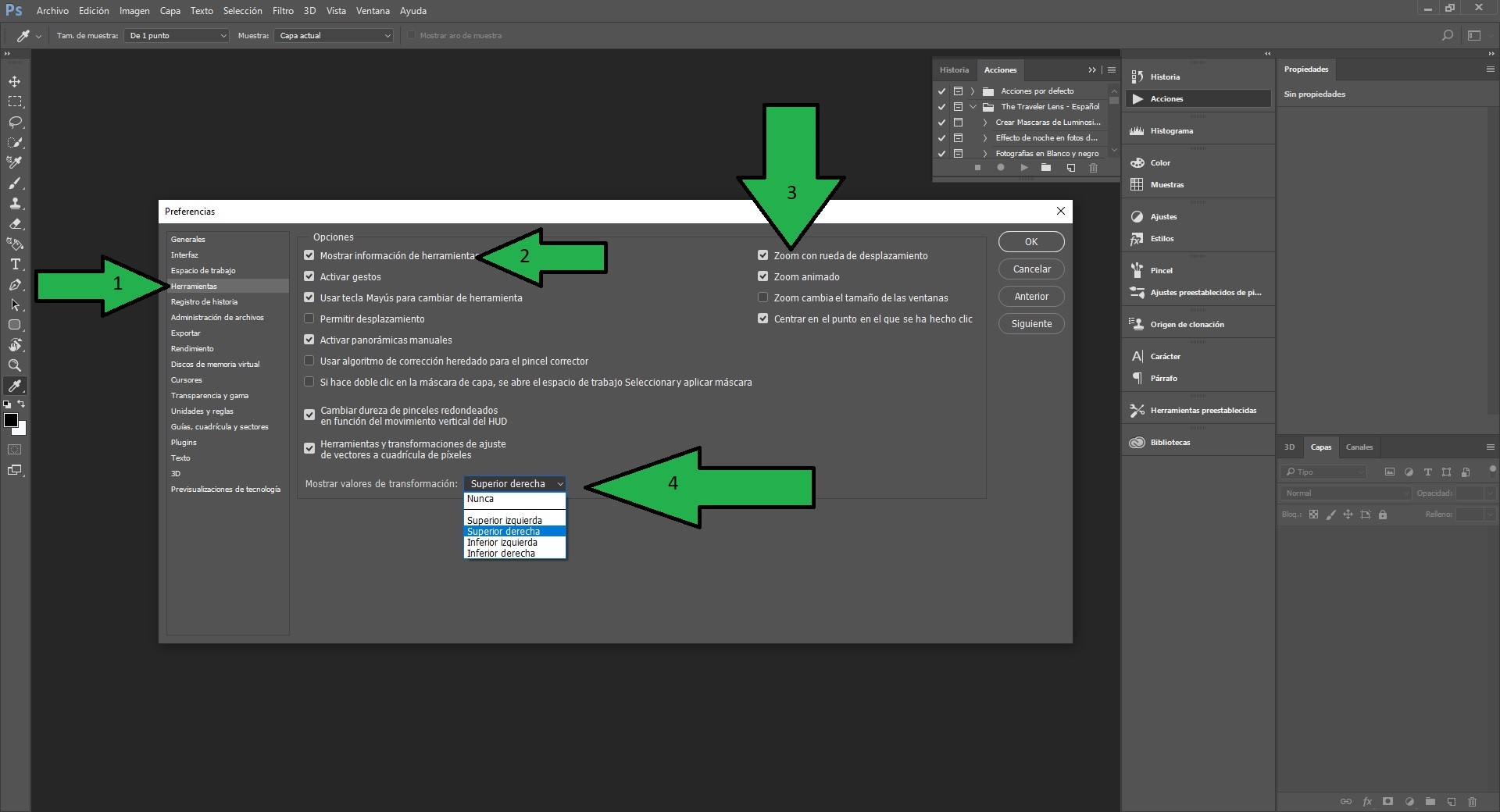
1º Punto
La modificación en esta opción Herramientas es esencial a la hora de trabajar mucho más rápido en nuestra mesa de trabajo y simplifica muchos comandos cuando se tiene bien configurada.
2º Punto
En mi caso siempre marco estas opciones seleccionadas en las capturas de pantalla.
3º Punto
El Zoom de desplazamiento me permite ampliar o reducir la imagen solamente con el gesto de mover la rueda del ratón y es una de las opciones que más utilizo.
4º Punto
Aquí entra la metodología y comodidad de cada uno, en este caso lo pongo a superior derecha que para mi resulta mucho más cómodo.

ADMINISTRACIÓN DE ARCHIVOS
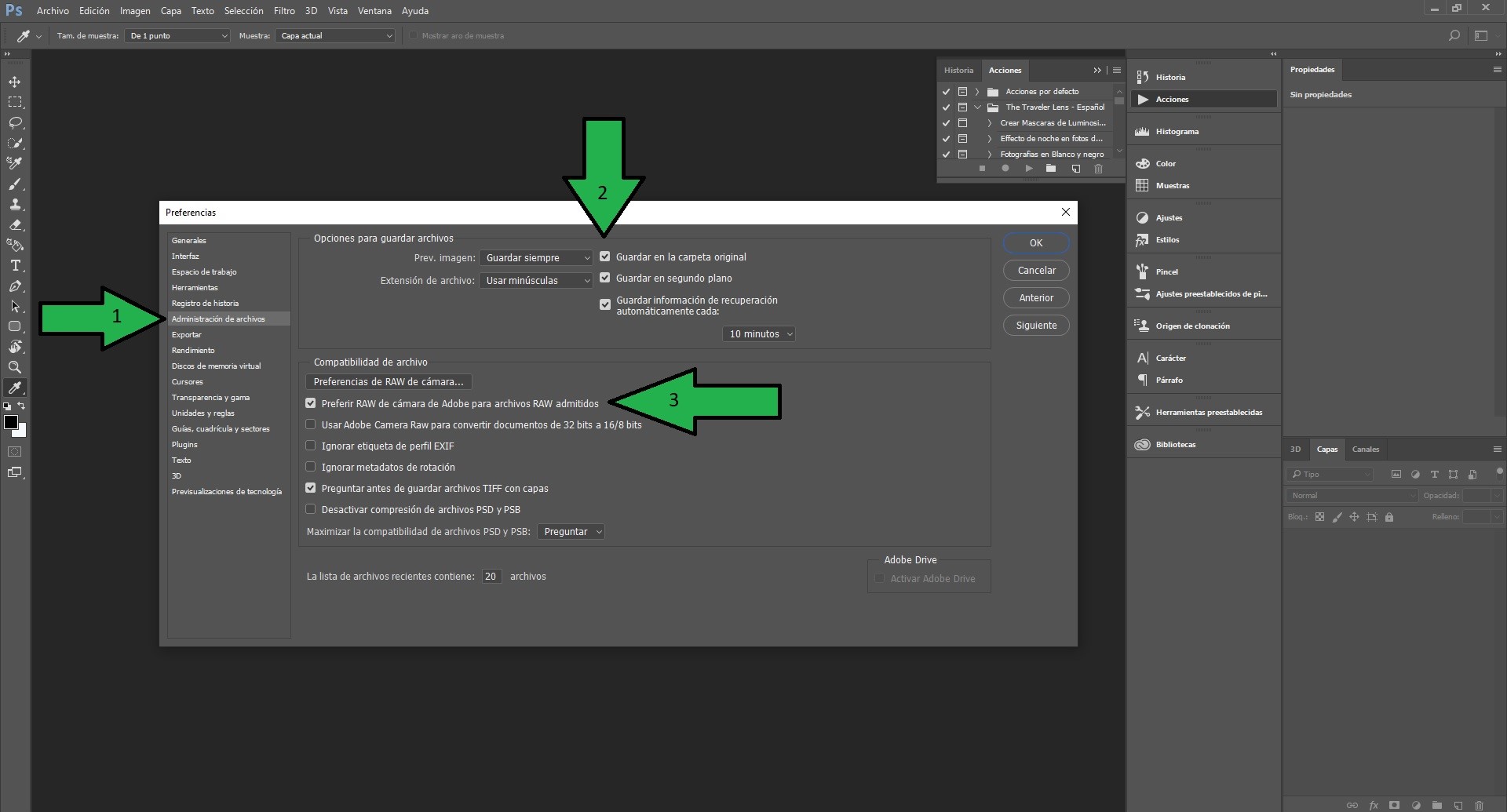
1º Punto
Aquí encontraremos la compatibilidad de muchos archivos con el Photoshop y las distintas opciones de guardado.
2º Punto
En este apartado podemos modificar extensiones, opciones de guardado y prev. de nuestras imágenes.
3º Punto
Esta opción es importante para los que realizamos fotografía con el formato Raw de imagenes en nuestras cámaras ya que al abrir nuestros archivos directamente se abren con el Camera RAW de Photoshop.

RENDIMIENTO
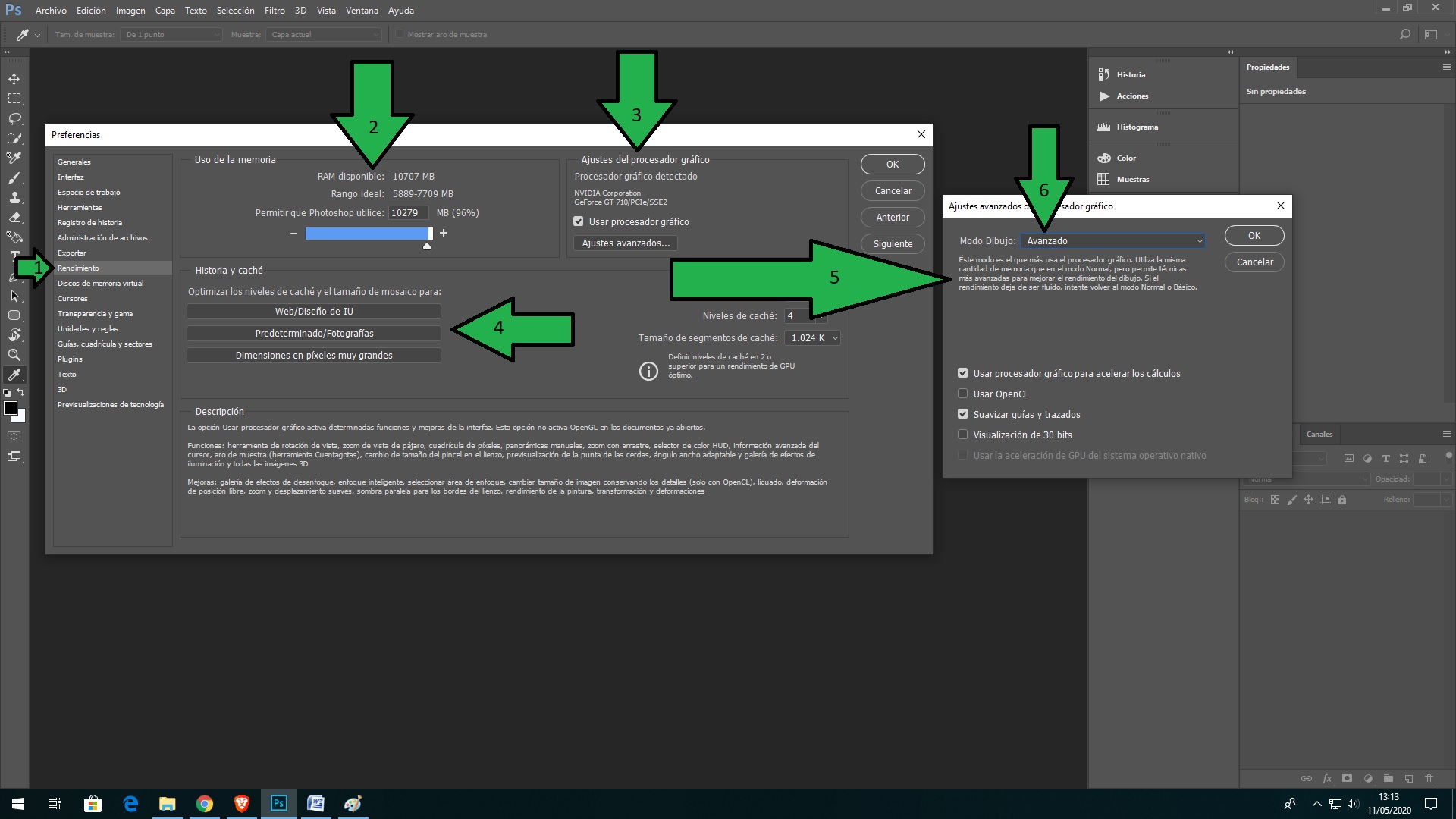
1º Punto
Este es uno de los puntos vitales para la ejecución del Photoshop en la medida de capacidad de los dispositivos propios, ordenadores de mesa, tablets o pc portátiles.
2º Punto
Es aquí donde se indica la Ram de la que disponemos y la que le permitiremos al Photoshop siempre siendo menor que la disponible. Cuando utilizamos este factor al máximo ralentizamos tas las demás funciones de nuestros pc, dato a tener muy en cuenta. Lo mejor es ir probando como acepta la progresiva subida de la permitida.
3º Punto
Aquí nos aparecen el tipo de tarjeta gráfica que disponemos siendo solo a manera informativa.
4º Punto
Configurar la historia y el cache como observáis en el capture.
5º Punto
En los ajustes avanzados pongo el modo de dibujo en avanzado.

DISCOS DE MEMORIA
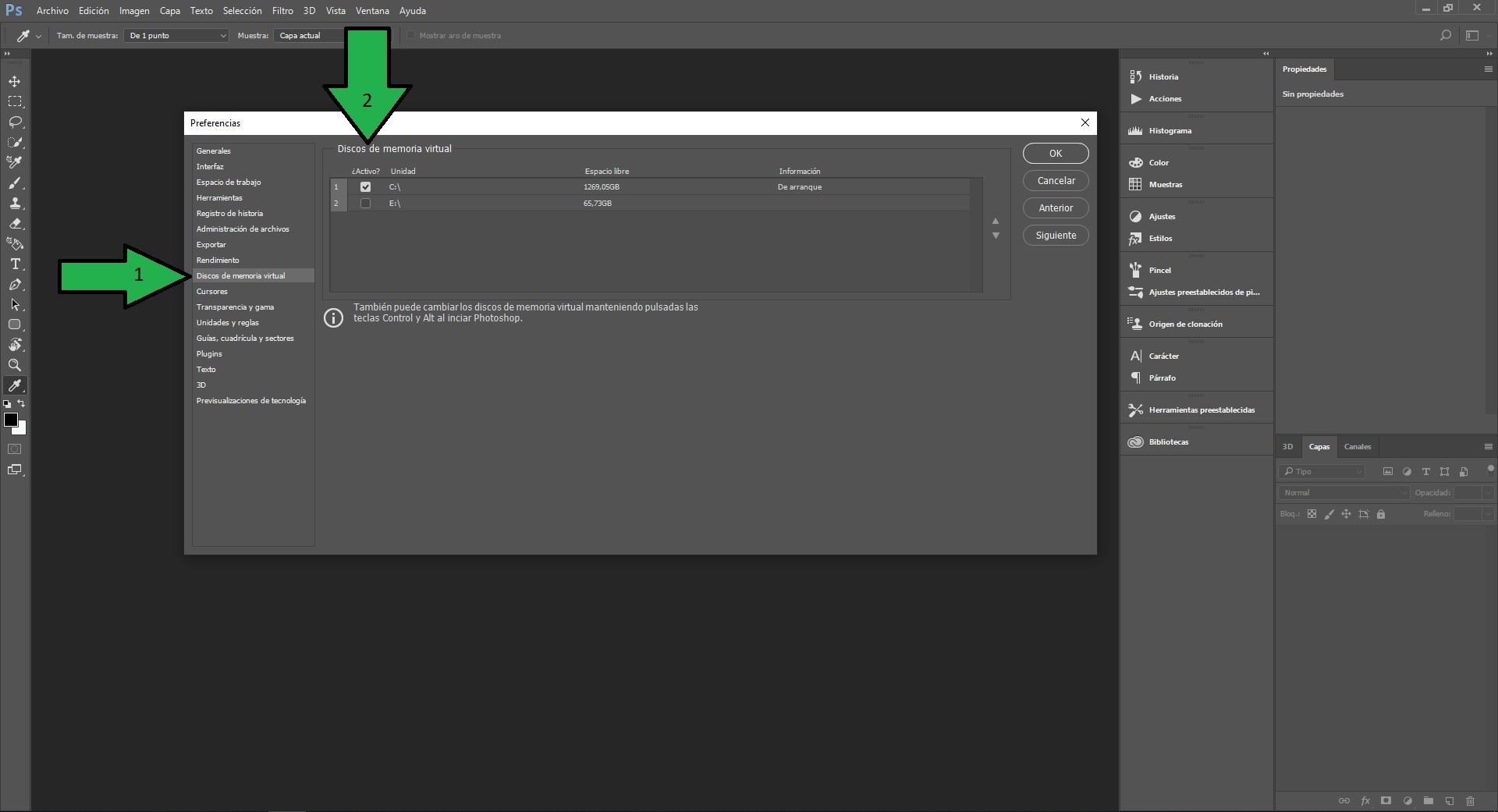
1º Punto
Nuestros discos tanto internos como externos o virtuales aparecerán en un listado.
2º Punto
la utilización de la unidad que más nos convenga para nuestro trabajo la activamos desde esta ubicación.

CURSORES
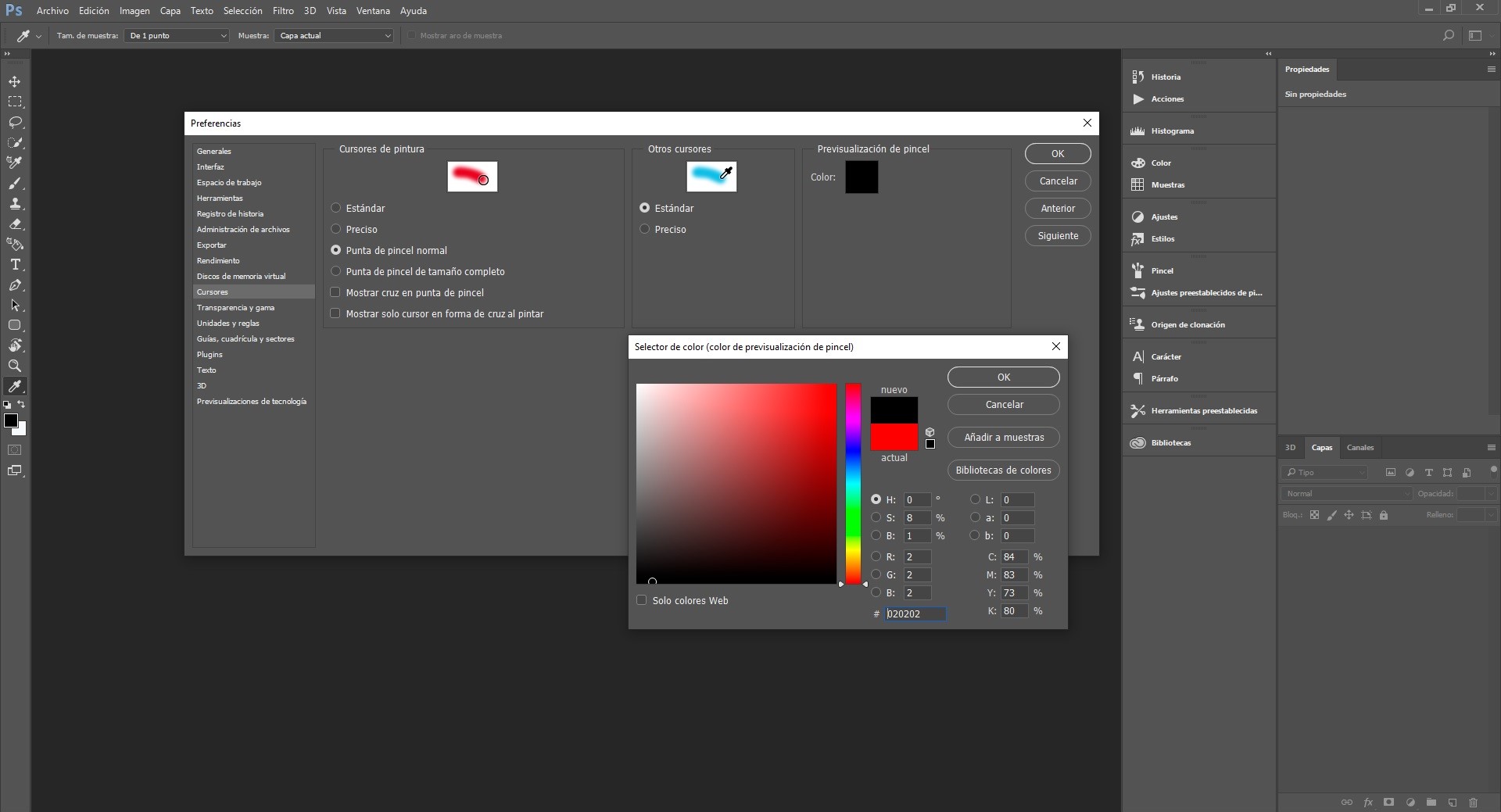
1º Punto
La previsualización de pincel y otras opciones se pueden modificar en este apartado. Mi sugerencia es hacerlo en la medida que lo precisemos posteriormente en la mesa de trabajo.

TRANSPARENCIA Y GAMMA
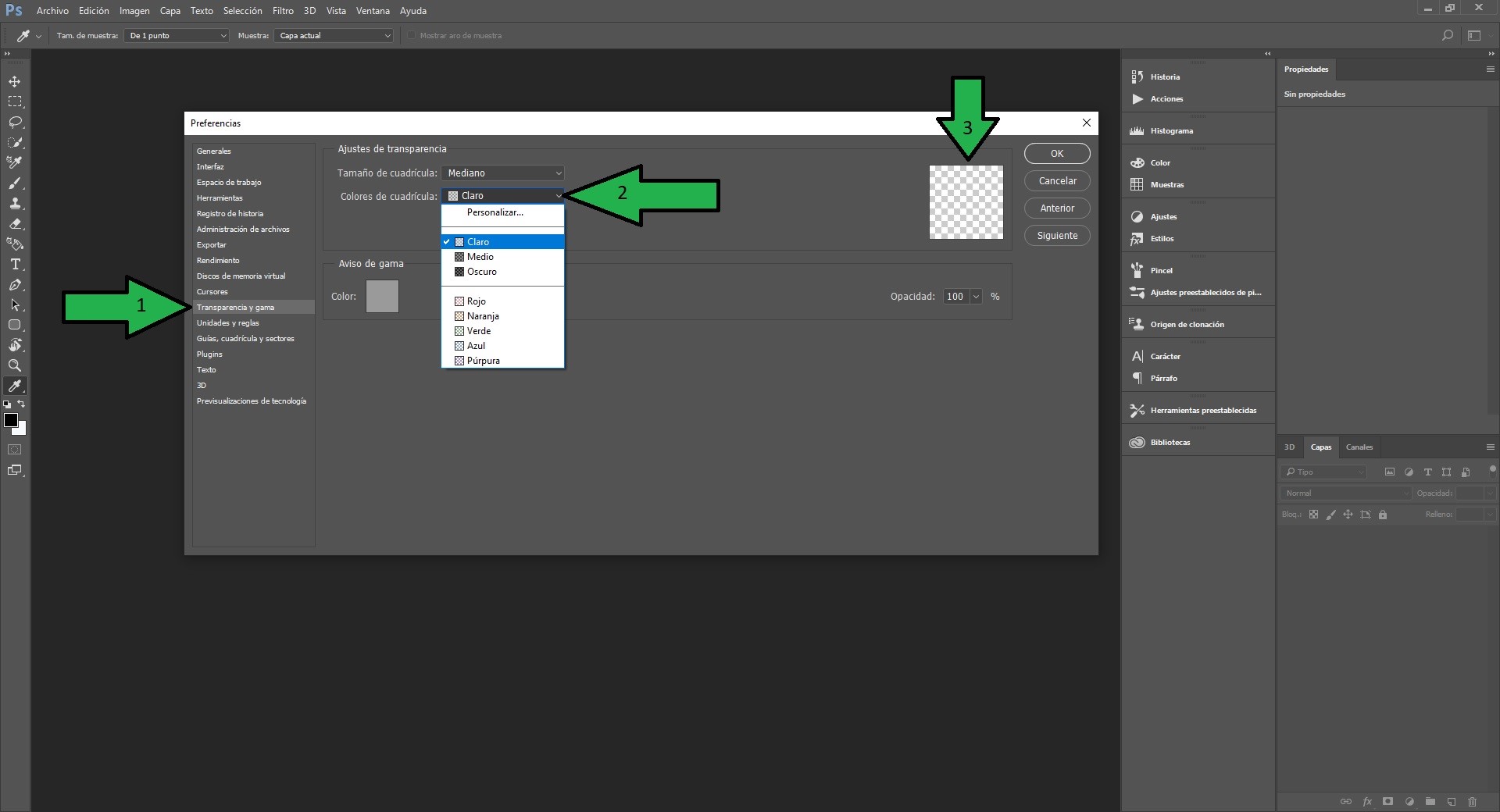
1º Punto
Para nuestros fondos trasparentes en la medida en que nuestra vista funcione se puede aclarar o oscurecer en este apartado.

PLUGINS
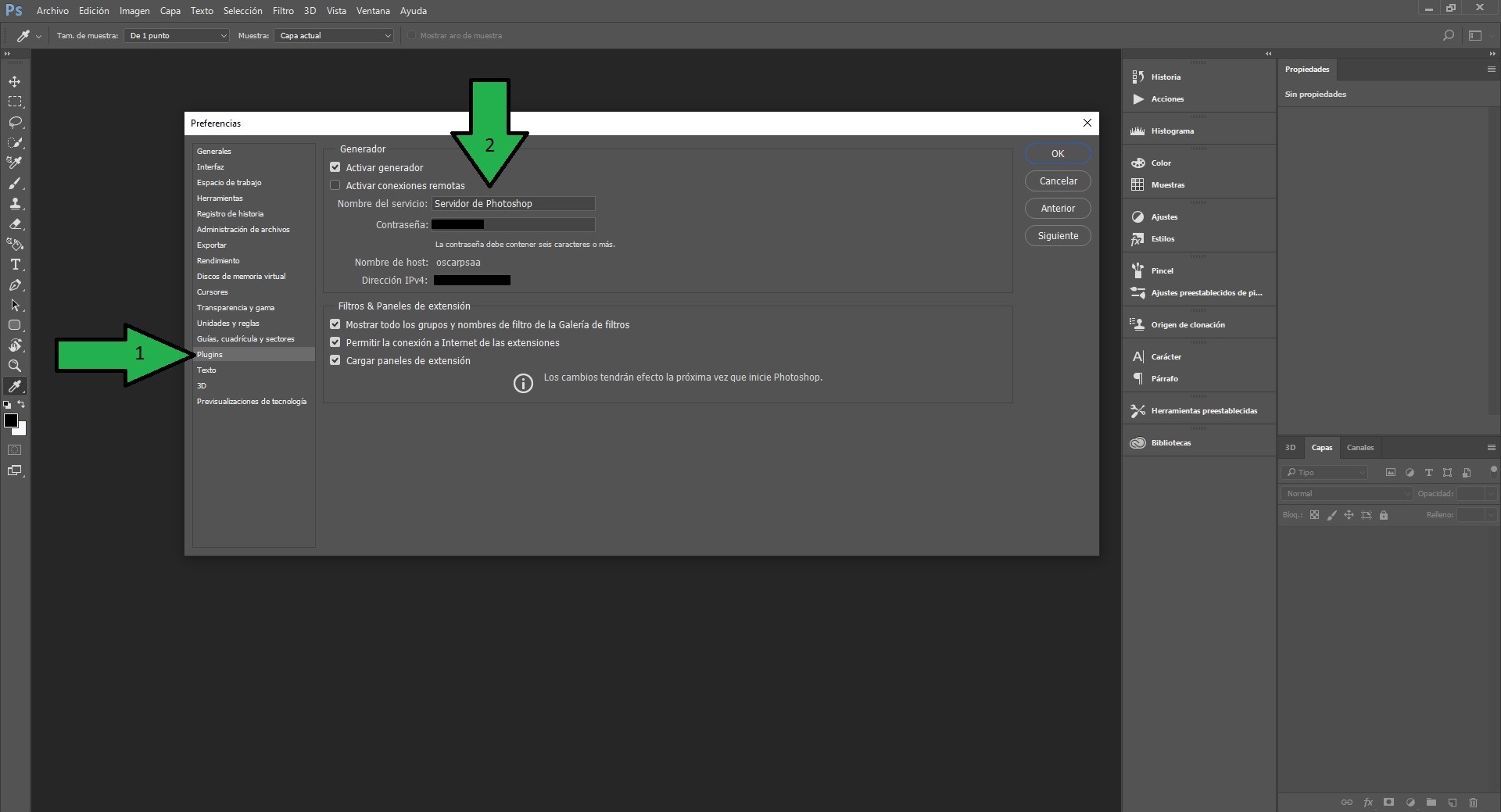
1º Punto
Sencillamente los propios de la Web de Photoshop CC.

3D
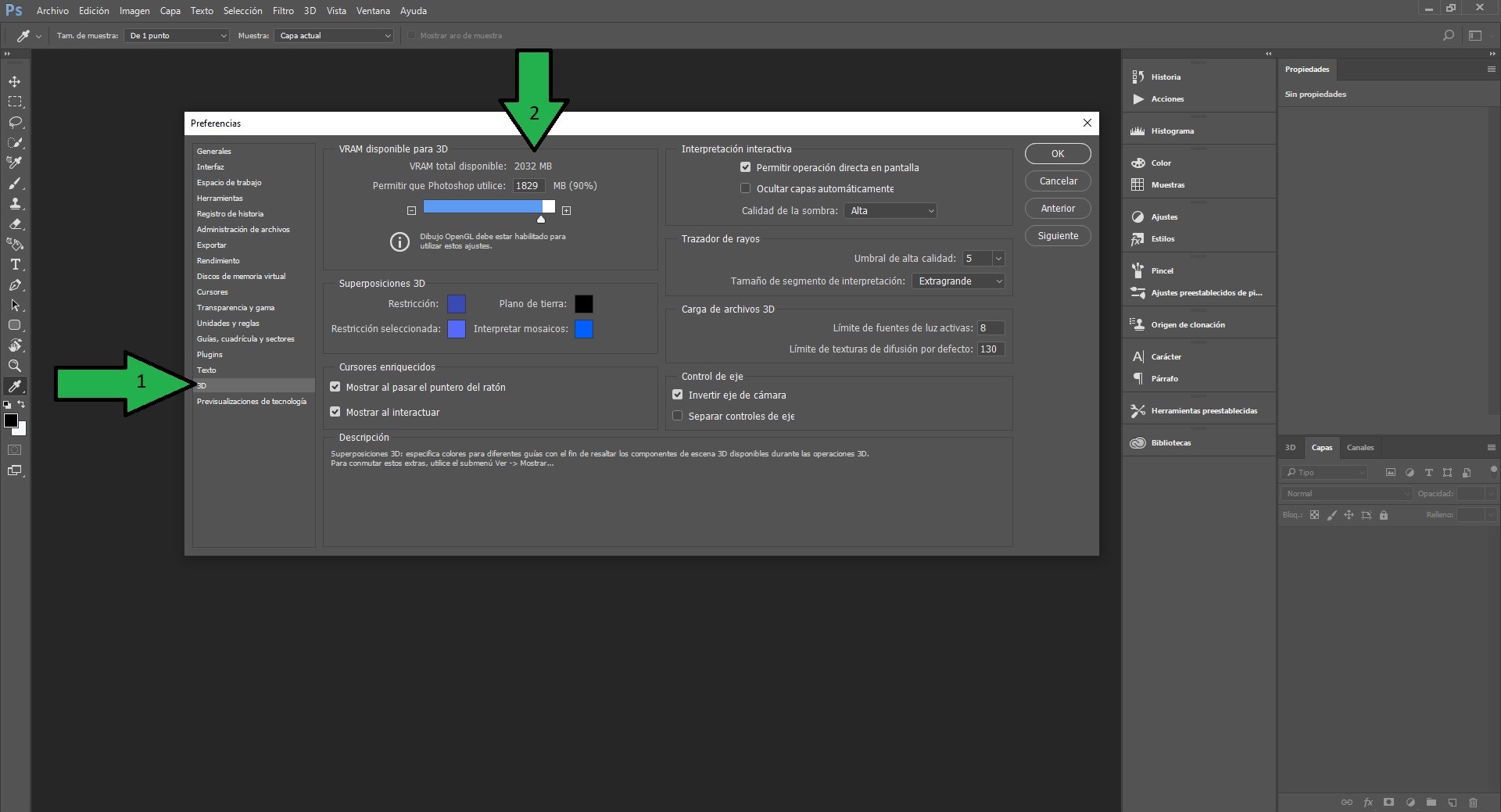
1º Punto
Apartado que sugiero configurar como muestra mi capture en esta imagen.

| Categoría | Phototalent |
| Ajustes | ISO-100 f/5.6 1/100 |
| Cámara | Nikon D7100 |
| Lente | Nikkor |
| Localización | Cáceres - España |


@phototalent Independent project
Image ©oscarps. All Rights Reserved.
Original content by @oscarps


Trabajos fotográficos realizados en formato RAW.
Imágenes editadas y convertidas a formato JPG con Photoshop CC por @oscarps
OTROS TUTORIALES
Nº1 NITIDEZ
Nº2 FILTRO DE CAMERA RAW
Nº3 REDIMENSIÓN


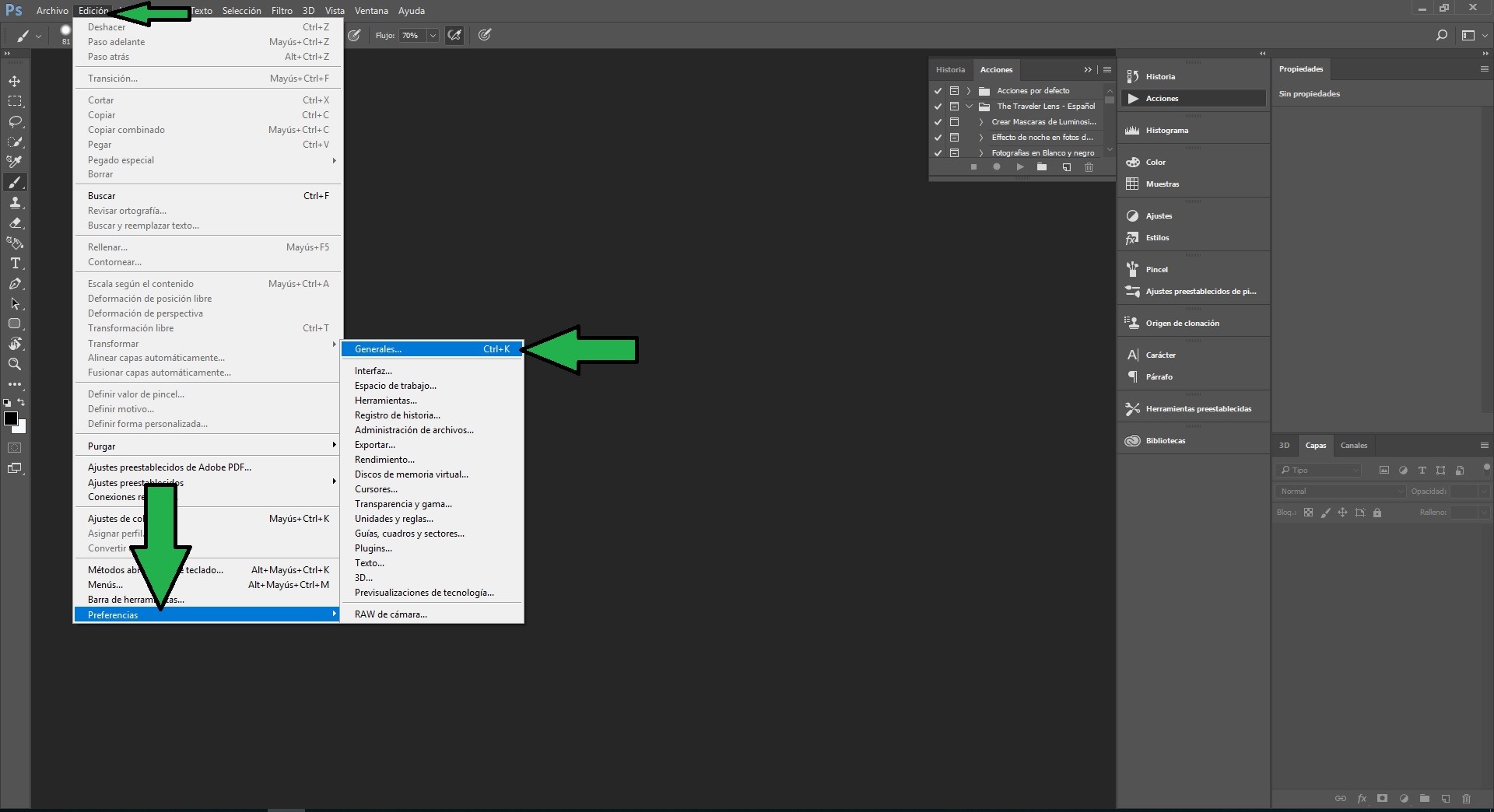

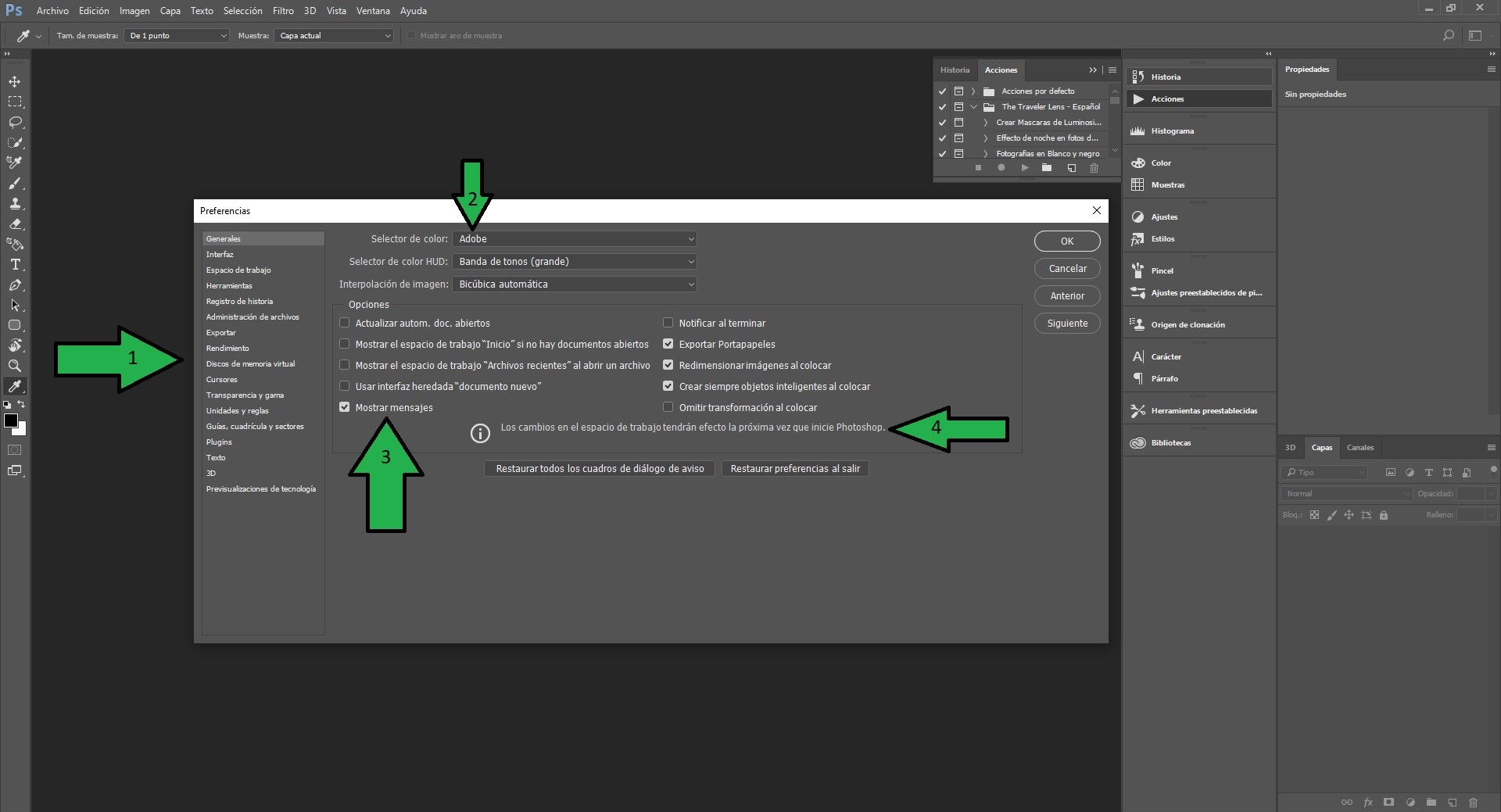



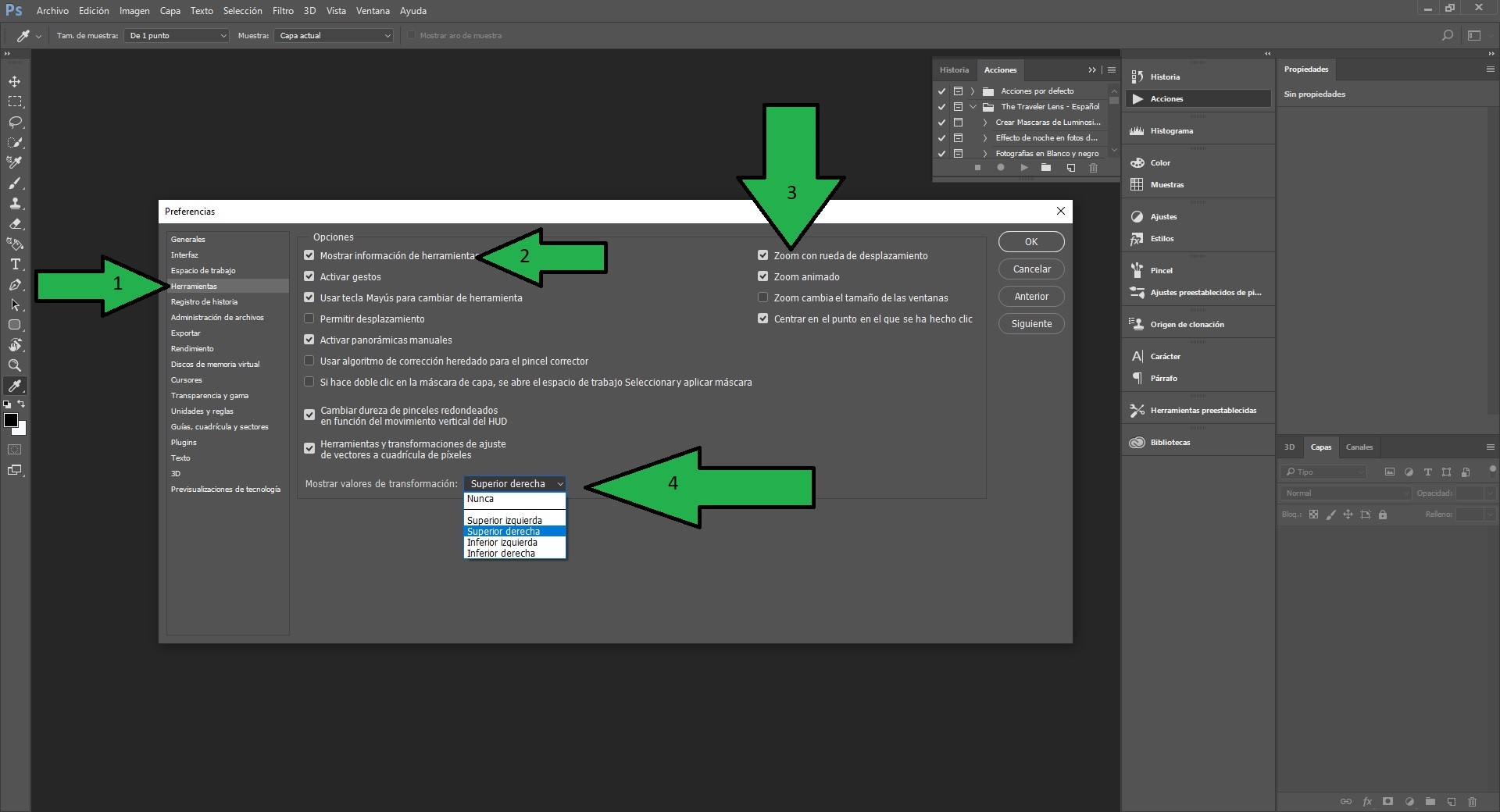

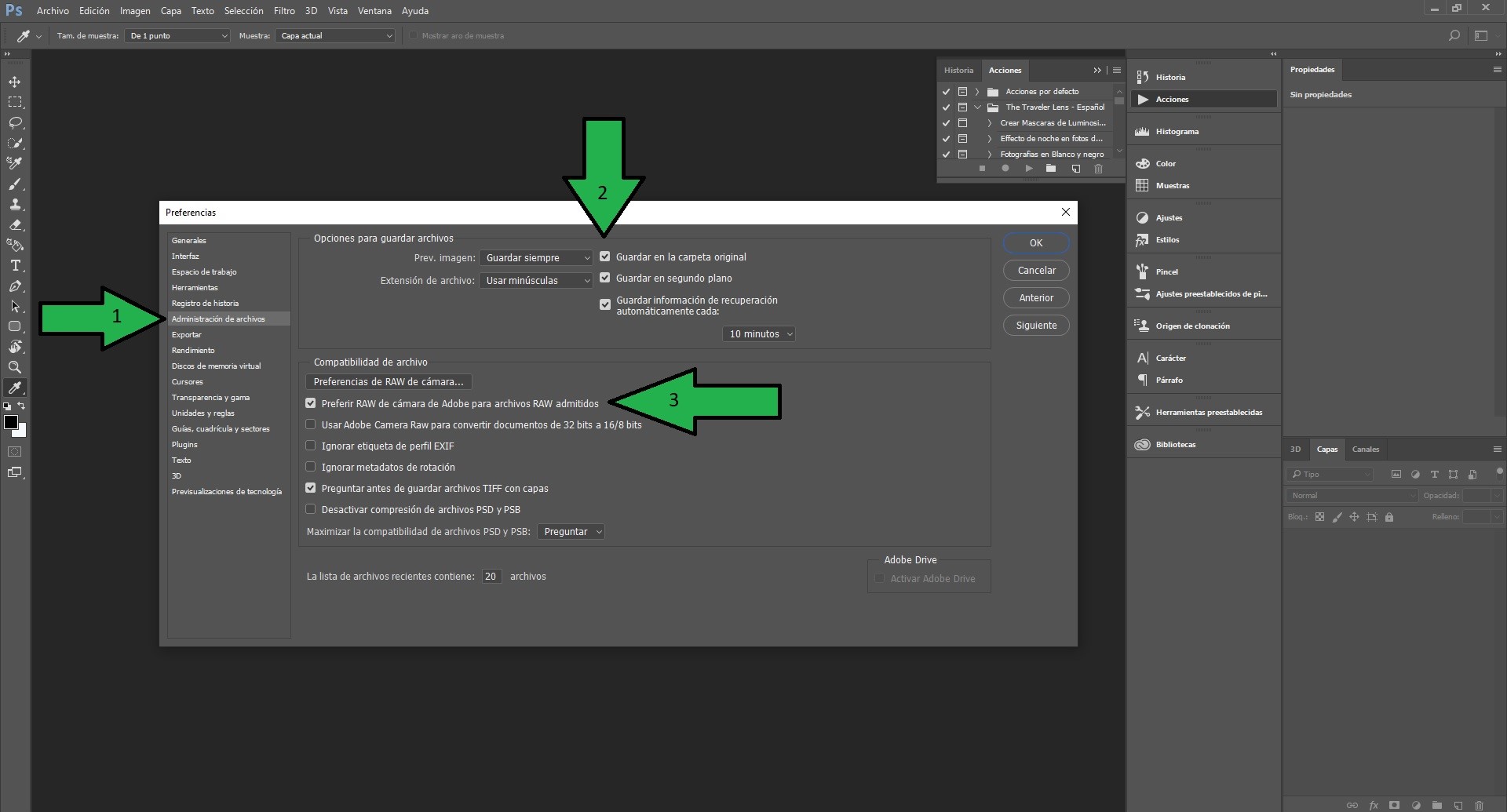

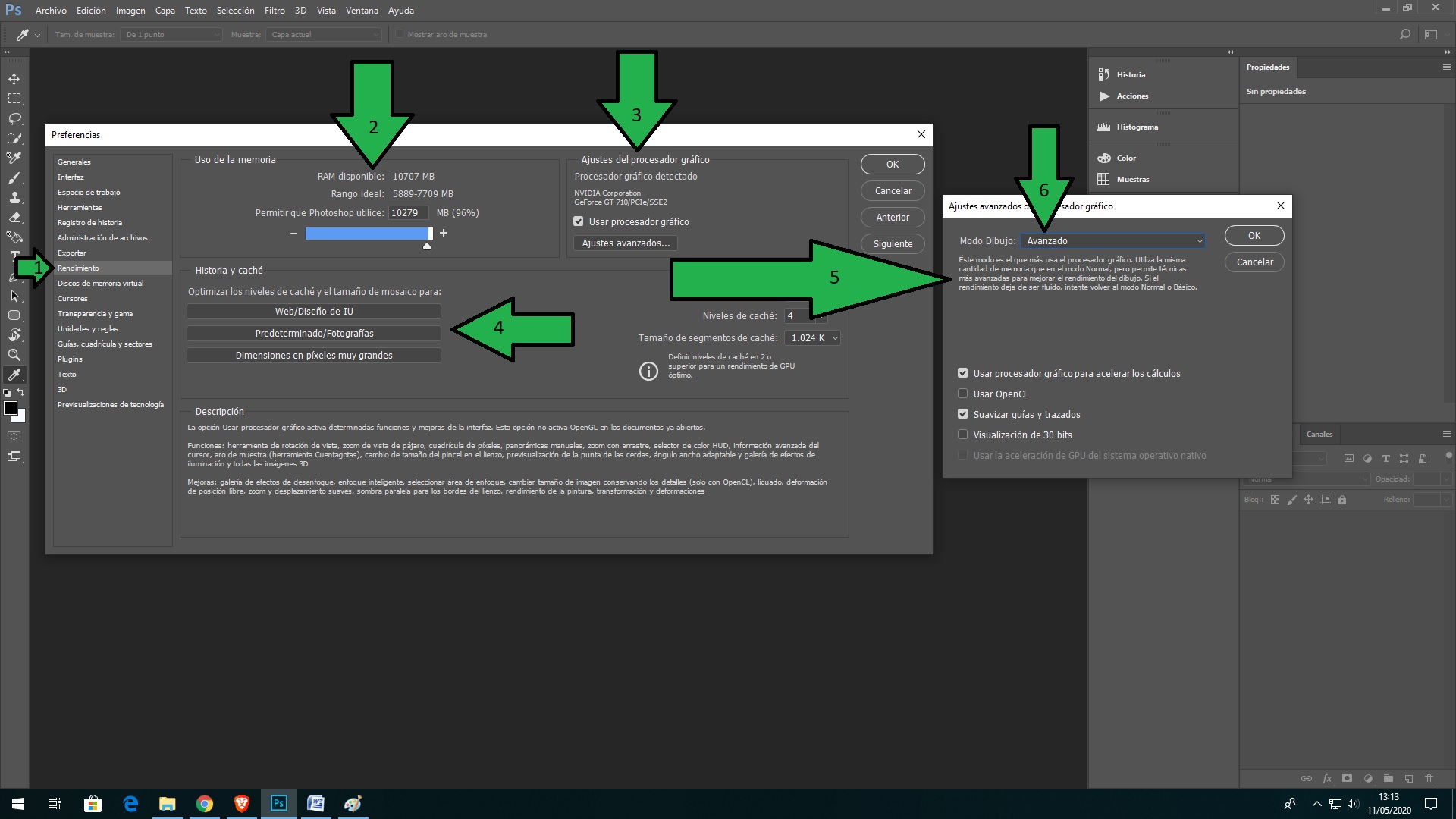

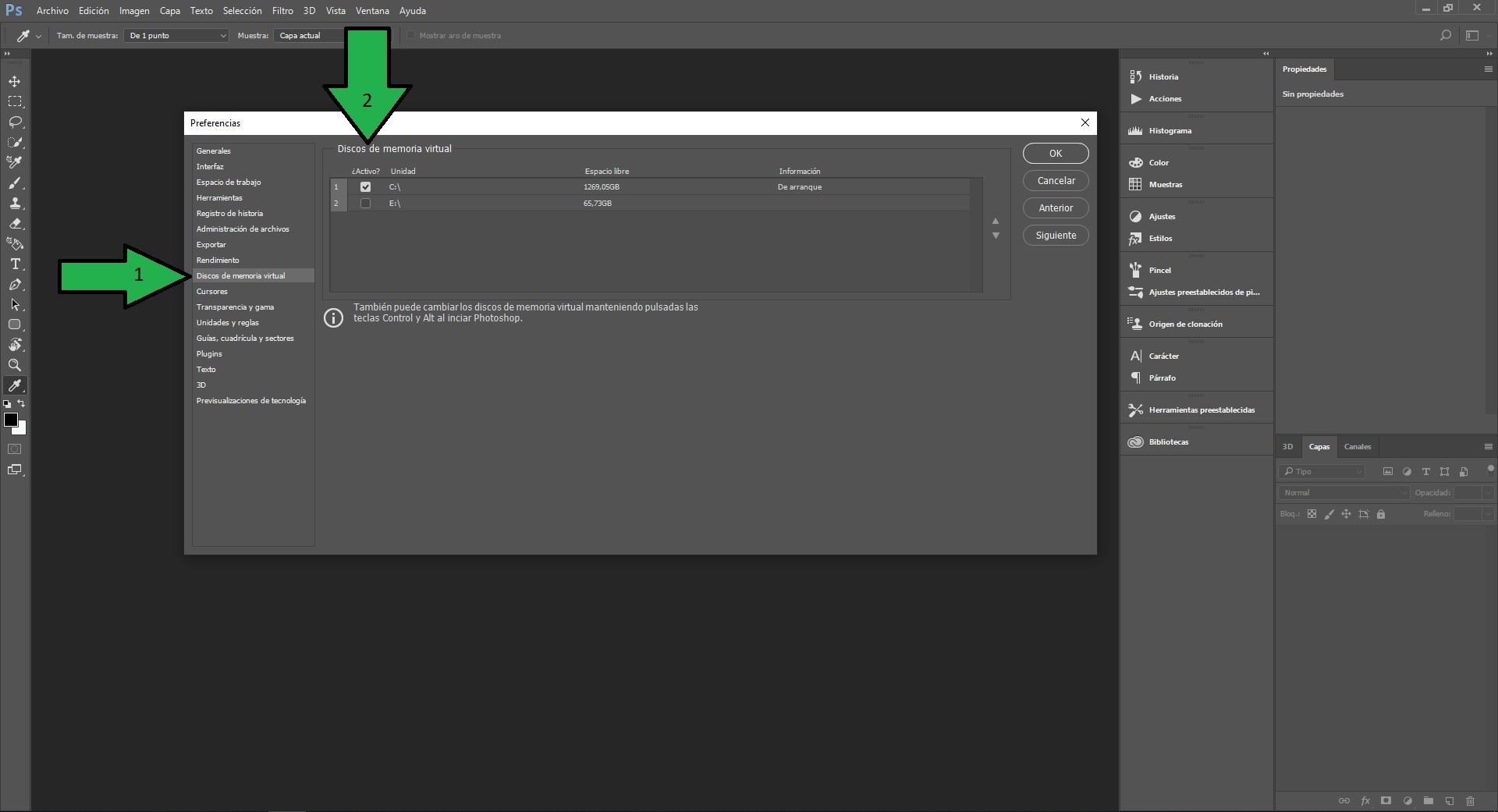

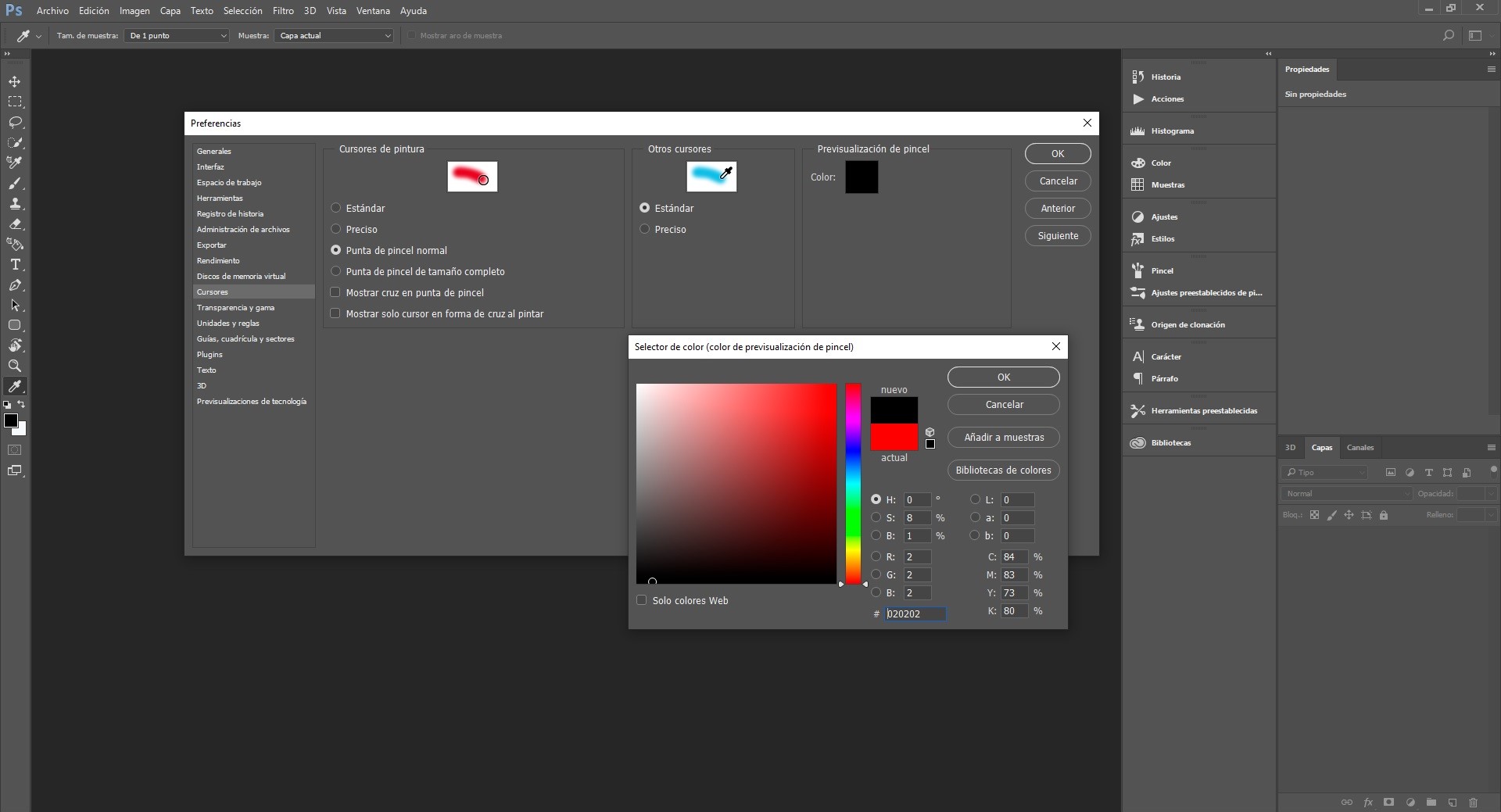

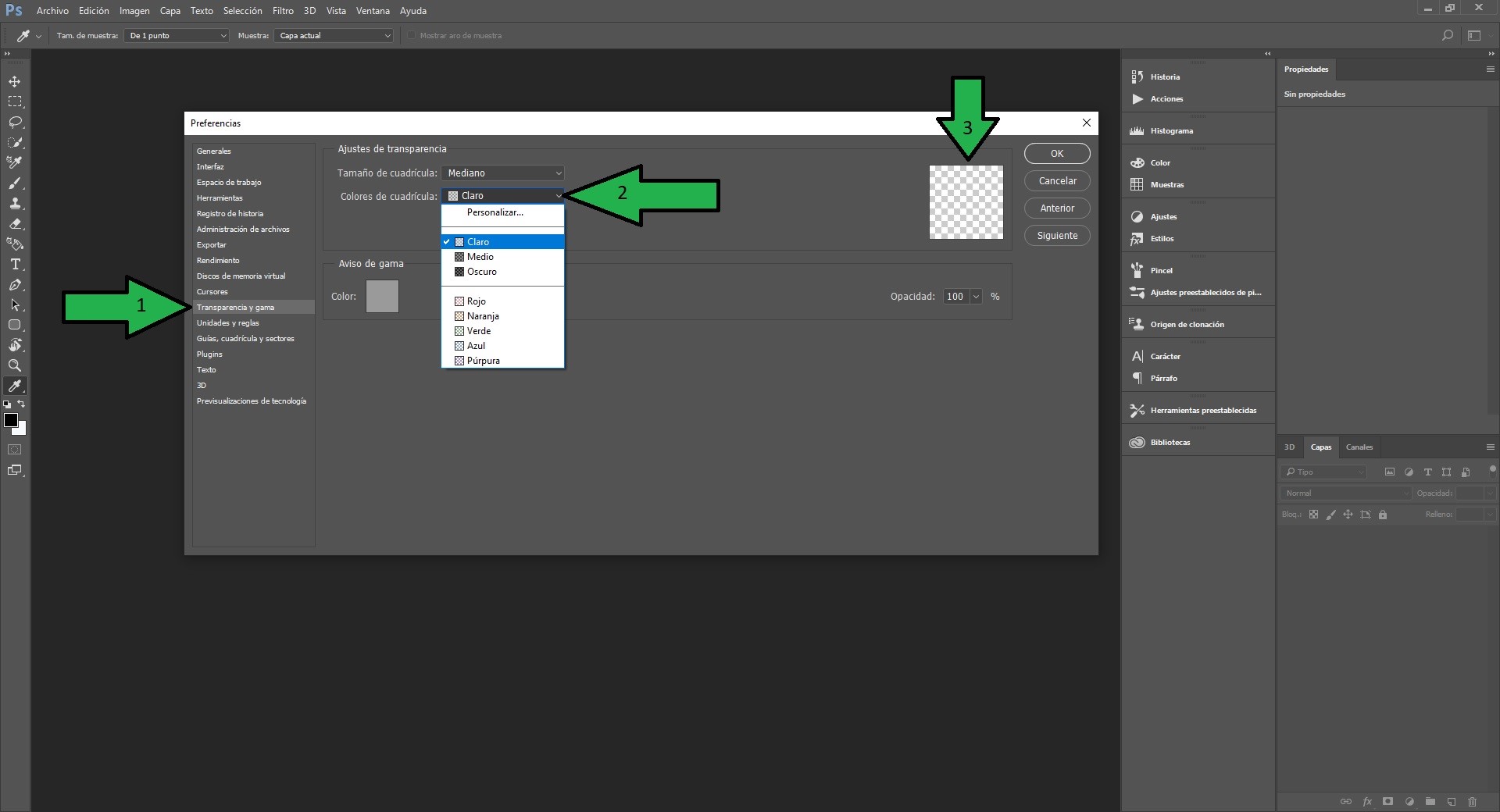

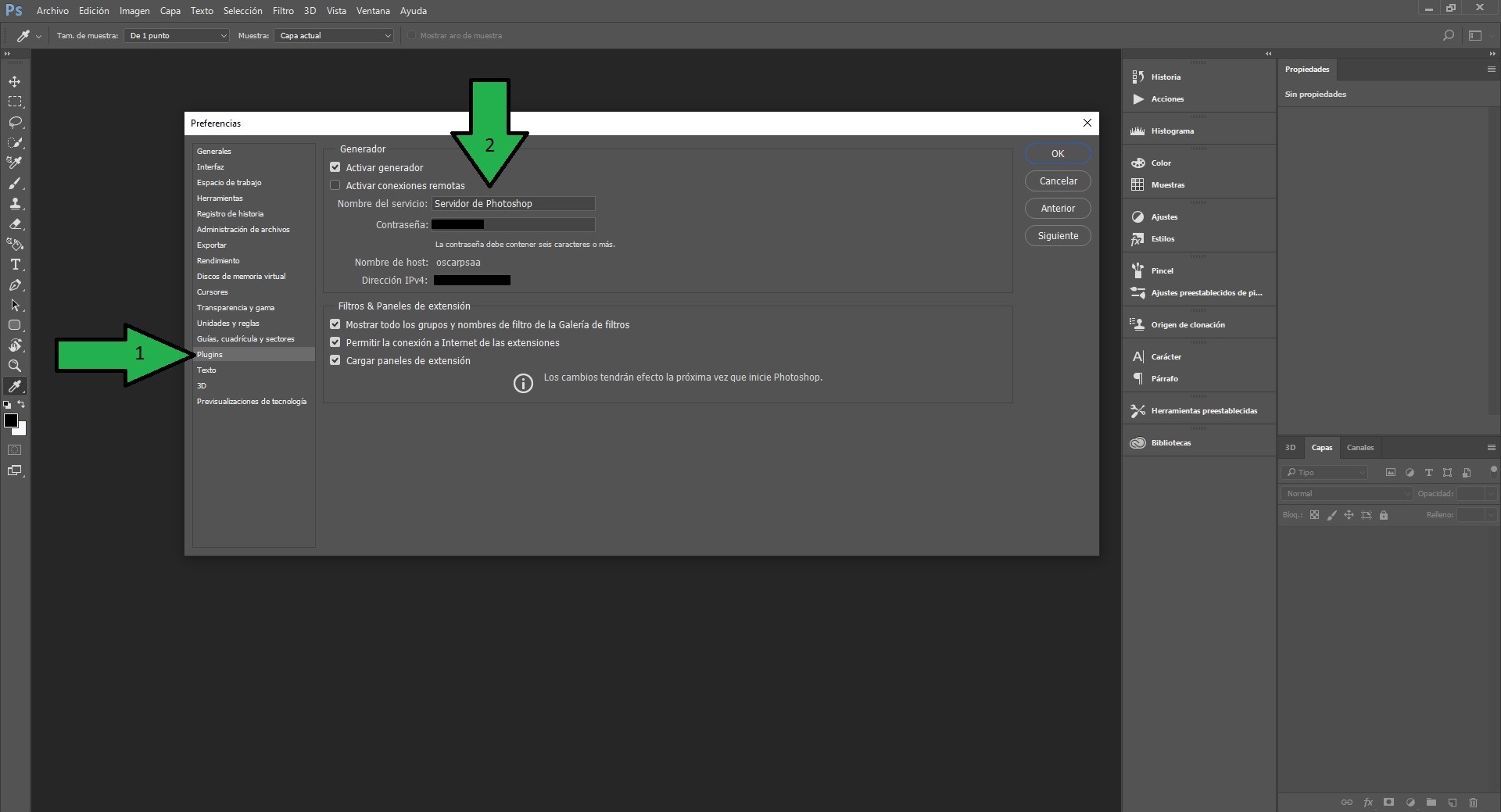

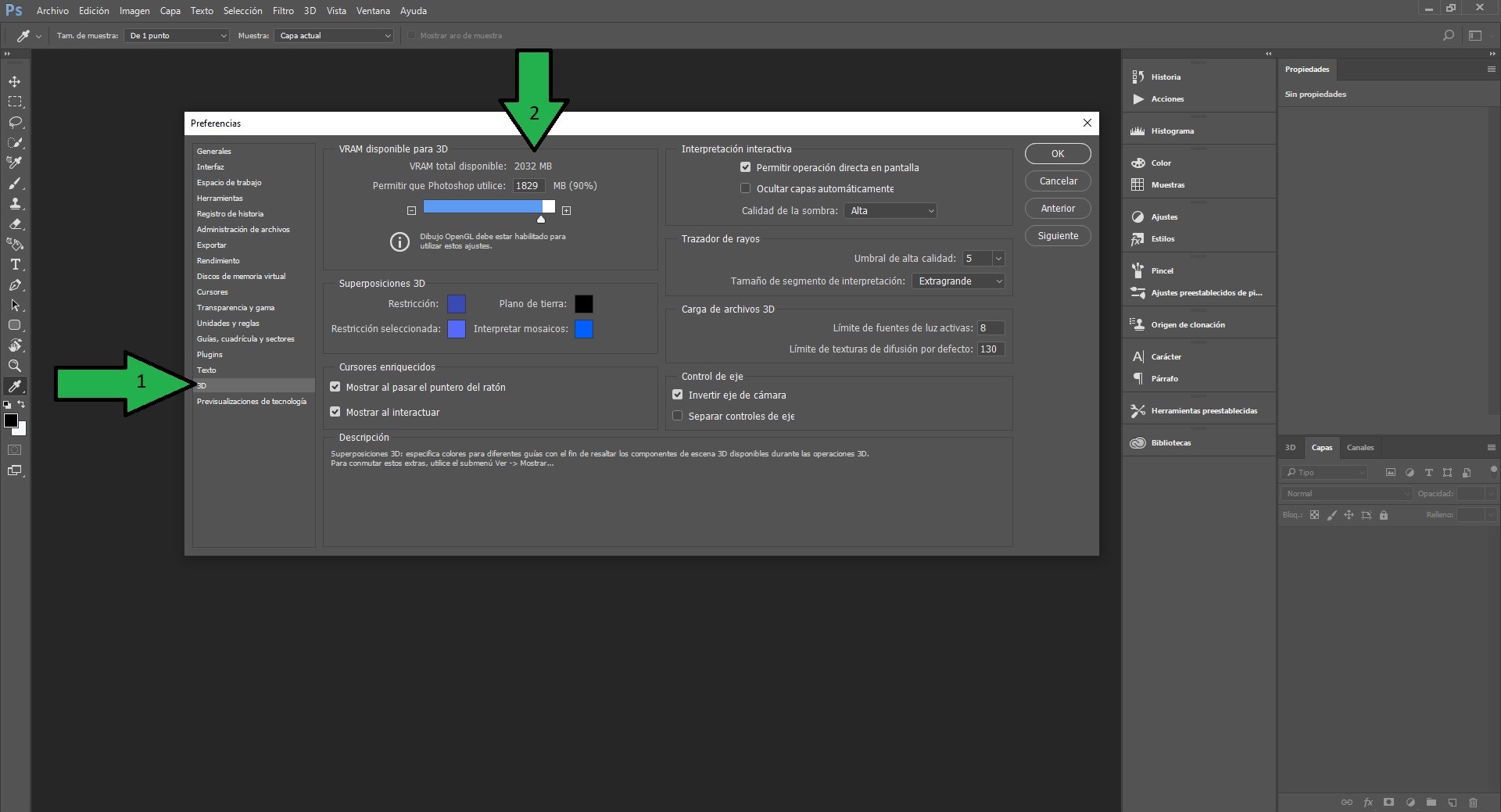







Aaaawwwww me encantaaaaa!!! 😍
Muchas gracias por lo que nos enseñas y ayudas (a mi especialmente jajaja) 💙
Manos a la obra. Espero ver pronto esos resultados, jajaja, saludos @nelyp
Cuántas cosas por aprender y aplicar. Este programa es complejo, mientras voy anotando, pienso en qué momento podré detenerme a estudiarlo siguiendo tus tutoriales, @oscarps. Creo que necesitaré otra cuarentena para estudiar photoshop, ¡jajaja!
Te aseguro que al ritmo de los acontecimientos el que se saque un master en esto tendrá muchísimas más opciones, al menos de divertirse creando. Saludos @aurodivys
Enhorabuena, su "post" ha sido "up-voted" por @dsc-r2cornell, que es la "cuenta curating" de la Comunidad de la Discordia de @R2cornell.